HAME MPR-A2 4-in-1 Portable Wireless Storage & 3G Hotspots & WiFi Router & 5200mAh Mobile Power Bank / мегадевайс

- Цена: $32.99
- Перейти в магазин
Здравствуйте!
Предлагаю Вашему вниманию обзор маленького комбайна, сочетающего в себе 4 функции: Точку доступа, WiFi роутер, Беспроводное хранилище данных и Энергетическое хранилище на 5200mAh. Одним словом — Мегадевайс. Далее по тексту я буду именно так его называть.
В обзоре много фото, тестирование разных функций, скриншоты меню и др.
Товар предоставлен бесплатно для тестирования магазином BuySku
Начну с посылки, но не ради того, чтобы показать какая она красивая, например, а дабы обратить внимание на адрес отправителя: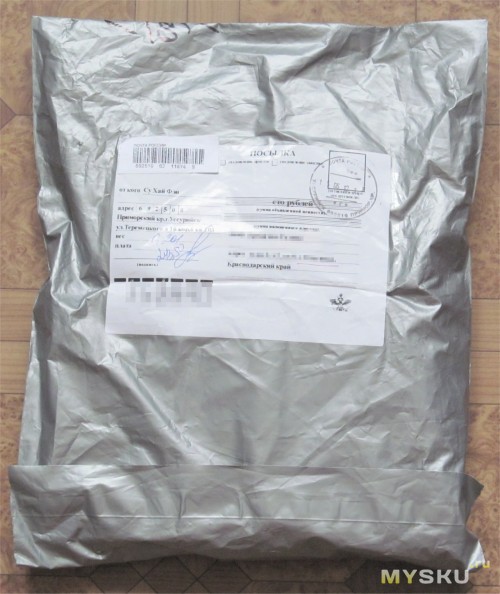
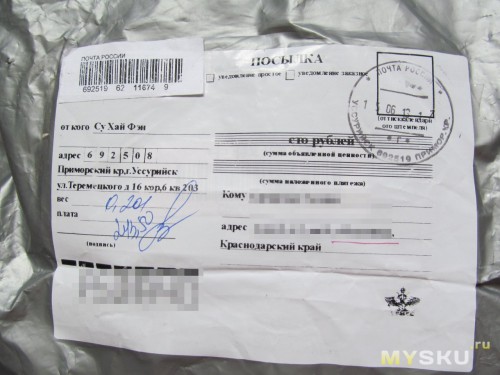 Казалось бы, наши друзья китайцы делают всё возможное, чтобы сократить время поставки, уже отправляют из России, но наша доблестная Почта России непобедима — посылка всёравно шла больше месяца…
Казалось бы, наши друзья китайцы делают всё возможное, чтобы сократить время поставки, уже отправляют из России, но наша доблестная Почта России непобедима — посылка всёравно шла больше месяца…
Вскрываем пакет:
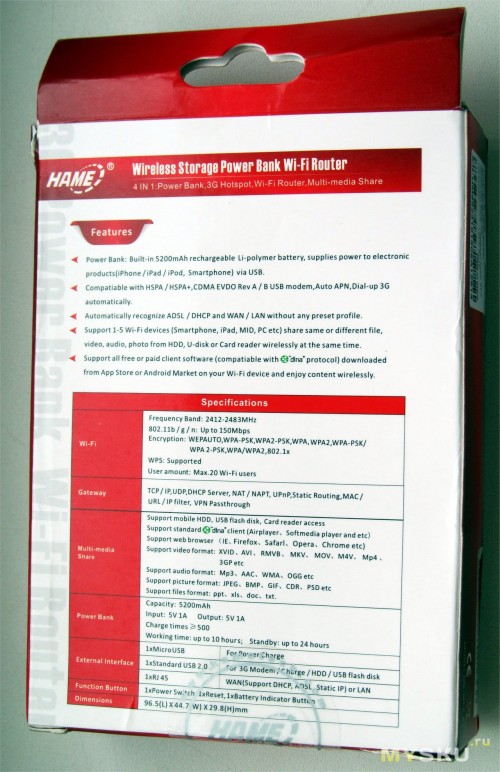
 В комплекте:
В комплекте:
— мегадевайс с наклеенной плёнкой для защиты от царапин;
— USB-microUSB переходник для подзаряда мегадевайса от USB;
— инструкция на английском языке с гарантийным талоном, в котором наклеен стикер с серийным номером, совпадающим с номером на мегадевайсе.
Рассмотрим мегадевайс поближе, для чего приведу очень информативную картинку с сайта производителя:
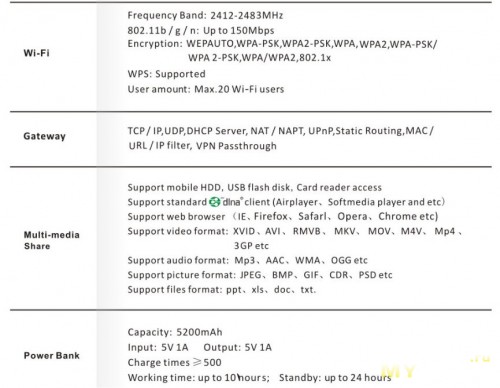






Вес мегадевайса в заряженном состоянии (в разряженном наверно тоже :), не взвешивал), составляет 130 грамм:
Перейдём к функционалу. Для начала необходимо проверить уровень заряда аккумулятора, для чего необходимо нажать на «Battery Indicator Button»: Свечение всех 4 светодиодов означает полный заряд.
Свечение всех 4 светодиодов означает полный заряд.
Функция №1 — Энергетический банк: Для перевода мегадевайса в этот режим необходимо перевести 3-х позиционный переключатель в положение С «Charge» и подключить к USB разъёму заряжаемое устройство: На фото к мегадевайсу подключен телефон NOKIA ASHA 311. Пробовал подключать и другие устройства — заряжаются. Для проверки ёмкости внутреннего аккумулятора были проведены тестовые заряды телефона Lenovo A750 с ёмкостью аккумулятора в 2000 мА. Заряда внутреннего аккумулятора мегадевайса хватило на 2 полных цикла заряда указанного телефона. Т.о. ёмкость батареи, указанная производителем как 5200 мА, близка к полученным данным.
На фото к мегадевайсу подключен телефон NOKIA ASHA 311. Пробовал подключать и другие устройства — заряжаются. Для проверки ёмкости внутреннего аккумулятора были проведены тестовые заряды телефона Lenovo A750 с ёмкостью аккумулятора в 2000 мА. Заряда внутреннего аккумулятора мегадевайса хватило на 2 полных цикла заряда указанного телефона. Т.о. ёмкость батареи, указанная производителем как 5200 мА, близка к полученным данным.
Функция №2 — Точка доступа: Для перевода мегадевайса в этот режим необходимо перевести 3-х позиционный переключатель в положение R «On» и дождаться голубого моргания индикатора «Status Light». После этого в списке доступных WiFi сетей появляется сеть «HAME_A2_2f0f» (имя написано на мегадевайсе снизу). Подключившись к сети и набрав в адресной строке браузера 192.168.169.1 видим меню (вебморду) мегадевайса: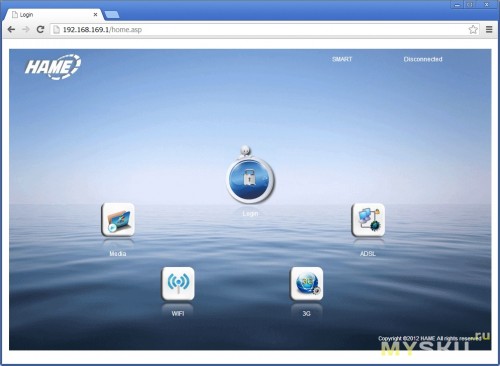 Таким же образом необходимо подключить к мегадевайсу и другие компьютеры, производитель пишет о максимальном количестве в 20 штук, не проверял, но 2 подключаются точно и по сетке друг друга видят. Зону покрыти объективно оценить сложно (зависит от внешней среды), но по 2-х комнатной квартире с самых дальних точек уверенная связь присутствует.
Таким же образом необходимо подключить к мегадевайсу и другие компьютеры, производитель пишет о максимальном количестве в 20 штук, не проверял, но 2 подключаются точно и по сетке друг друга видят. Зону покрыти объективно оценить сложно (зависит от внешней среды), но по 2-х комнатной квартире с самых дальних точек уверенная связь присутствует.
Функция №3 — Беспроводное хранилище данных: Для перевода мегадевайса в этот режим необходимо перевести 3-х позиционный переключатель в положение R «On», дождаться голубого моргания индикатора «Status Light» и подключить к порту USB проводное хранилище: После этого зайти в меню (см. функцию №3) и «кликнуть» на «Media», появится запрос на ввод пароля (пароль по умолчанию «hame», тоже указан на нижней стороне мегадевайса), далее нажать на «File Explorer»:
После этого зайти в меню (см. функцию №3) и «кликнуть» на «Media», появится запрос на ввод пароля (пароль по умолчанию «hame», тоже указан на нижней стороне мегадевайса), далее нажать на «File Explorer»: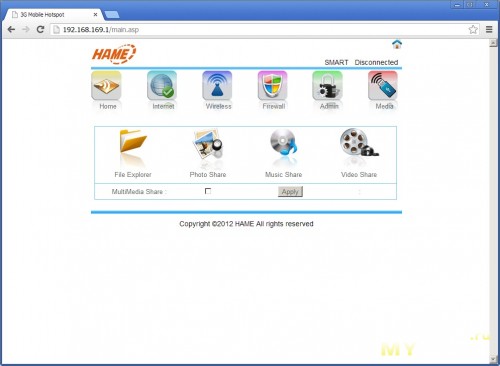 где можно будет увидеть содержимое подключенного хранилища, в данном случае внешнего HDD:
где можно будет увидеть содержимое подключенного хранилища, в данном случае внешнего HDD: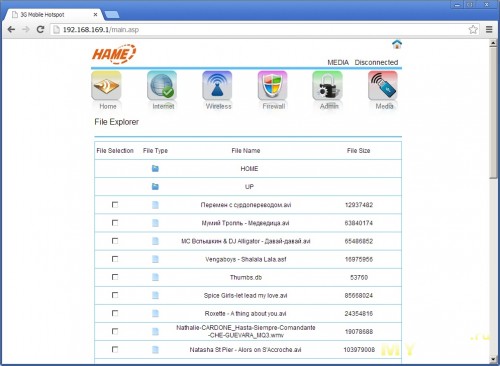 Проверим скорость передачи данных:
Проверим скорость передачи данных:
Функция №4 — WiFi роутер: Для перевода мегадевайса в этот режим необходимо перевести 3-х позиционный переключатель в положение R «On», дождаться голубого моргания индикатора «Status Light» и подключить либо телефонный кабель к казъёму RJ45 при ADSL соединении (в коментариях подсказывают, что сюда необходимо подключать ADSL модем), либо к порту USB USB модем. ADSL подключения у меня нет, поэтому проверить не смог, но соответствующая страница с настройками ADSL подключения в меню мегадевайса имеется. Подключаем USB модем, но перед этим необходимо его перевести в режим модема. Как известно USB модемы имеют 3 режима работы, как модем, как CDROM, как CARD READER. Все эти режимы автоматически корректно переключаются при подключении модема к Windows, однако при подключении к другим системам автоматика работать перестает. Как переключить USB модем, в данном случае HUAWEI E1550, в режим модем описано очень много раз, например здесь, поэтому останавливаться на этом не вижу смысла. После установки правильного режима модема подключаем его к мегадевайсу: Через некоторое время модем подключается к сети, что индицируется его светодиодом. В соответствующем разделе меню мегадевайса также имеется информация о подключении:
Через некоторое время модем подключается к сети, что индицируется его светодиодом. В соответствующем разделе меню мегадевайса также имеется информация о подключении: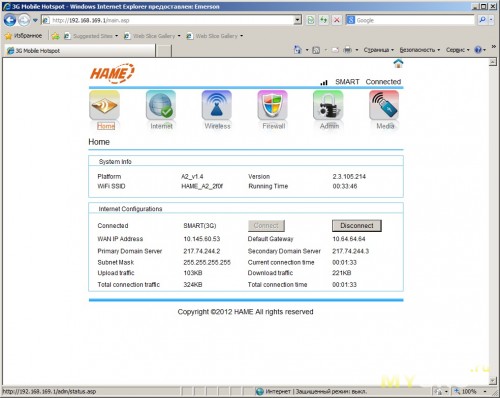 Убедимся, что Интернет действительно есть:
Убедимся, что Интернет действительно есть: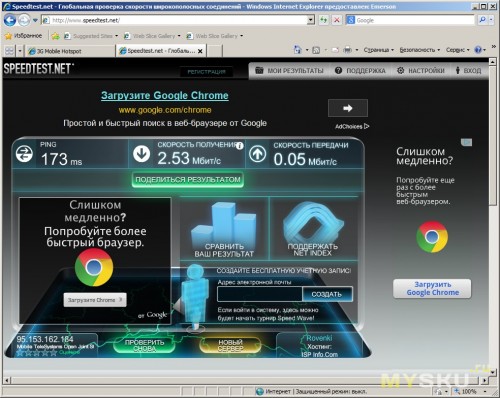 В таком режиме мегадевайс раздавал Интернет в течение 13 часов до полного разряда аккумулятора.
В таком режиме мегадевайс раздавал Интернет в течение 13 часов до полного разряда аккумулятора.
Также с помощью меню можно изменить различные настройки (имя сети, пароль, время, параметры Firewall и др.), несколько скриншотов приведу «под спойлером»:
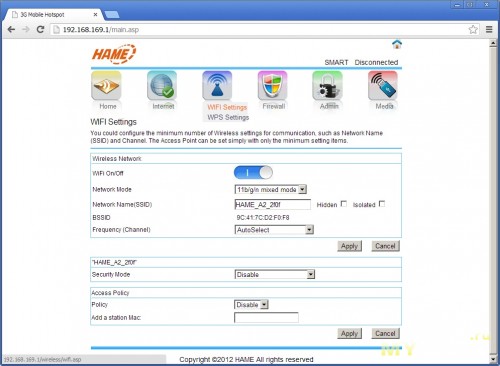
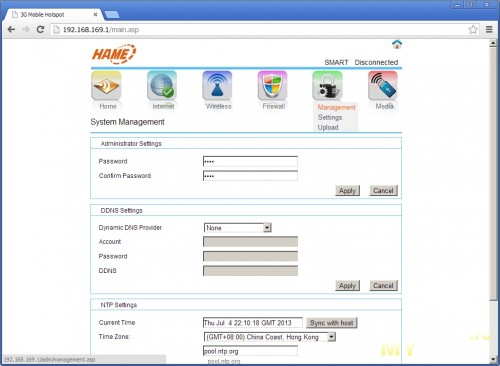
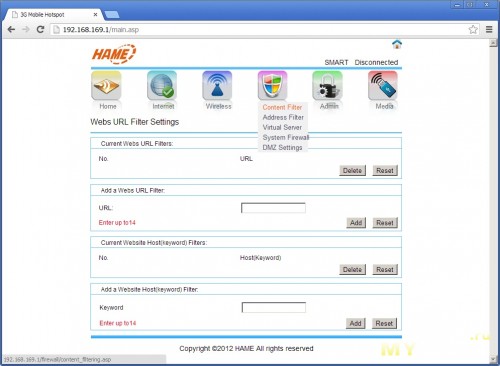
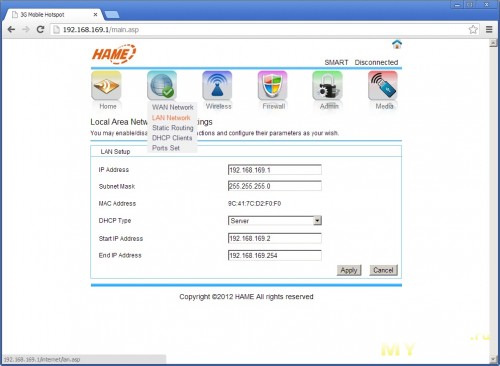
В целом девайс достаточно интересен, собран качественно, ничего не скрепит, не люфтит. Единственное, чего не хватает, это встроенного 3G модема, чтобы не втыкать внешний, т.к. в такой связке очень легко выломать USB разъёмы (лучше модем не подключать напрямую, а использовать USB удлиннитель).
На сём разрешите откланяться, и да, прошу не скупиться нажимать на «Обзор понравился», т.к. это является стимулом для написания новых обзоров :)
Удачи!
P.S. Спасибо Tisa за фото внутренностей.






«Сборка» аккумуляторов еще была стянута синей термоусадочной пленкой, эдакий современной аналог легендарной «синей изоленты», но дабы добраться до маркировки, пленку пришлось разрезать.
Предлагаю Вашему вниманию обзор маленького комбайна, сочетающего в себе 4 функции: Точку доступа, WiFi роутер, Беспроводное хранилище данных и Энергетическое хранилище на 5200mAh. Одним словом — Мегадевайс. Далее по тексту я буду именно так его называть.
В обзоре много фото, тестирование разных функций, скриншоты меню и др.
Товар предоставлен бесплатно для тестирования магазином BuySku
Начну с посылки, но не ради того, чтобы показать какая она красивая, например, а дабы обратить внимание на адрес отправителя:
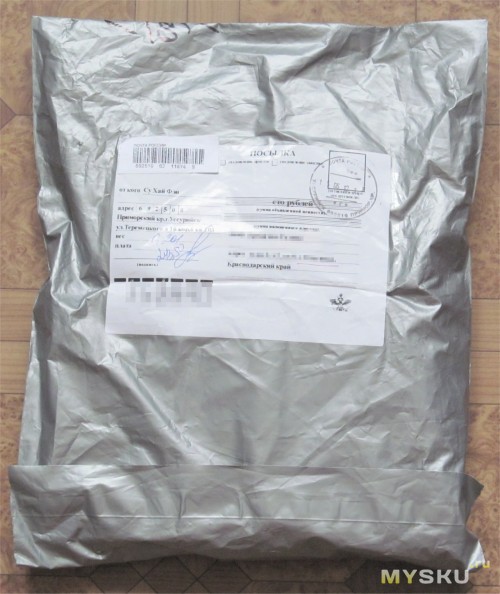
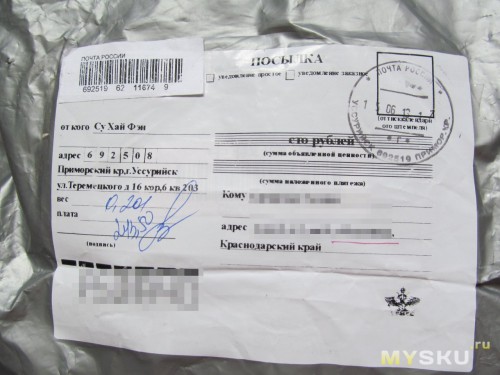 Казалось бы, наши друзья китайцы делают всё возможное, чтобы сократить время поставки, уже отправляют из России, но наша доблестная Почта России непобедима — посылка всёравно шла больше месяца…
Казалось бы, наши друзья китайцы делают всё возможное, чтобы сократить время поставки, уже отправляют из России, но наша доблестная Почта России непобедима — посылка всёравно шла больше месяца…Вскрываем пакет:

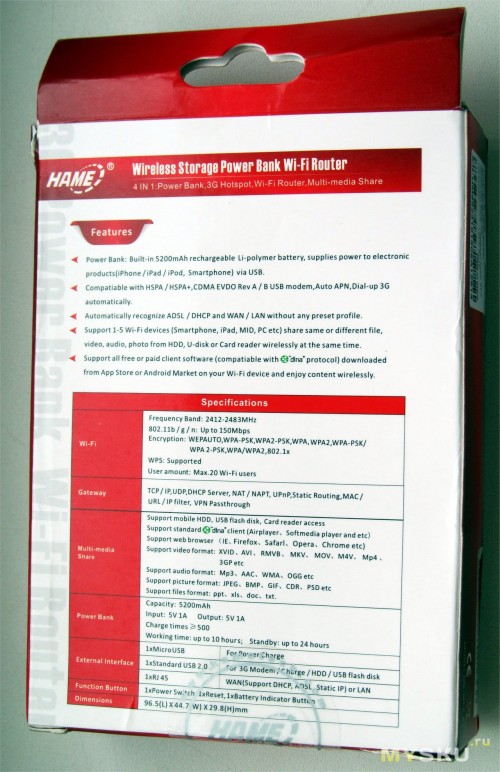
 В комплекте:
В комплекте:— мегадевайс с наклеенной плёнкой для защиты от царапин;
— USB-microUSB переходник для подзаряда мегадевайса от USB;
— инструкция на английском языке с гарантийным талоном, в котором наклеен стикер с серийным номером, совпадающим с номером на мегадевайсе.
Рассмотрим мегадевайс поближе, для чего приведу очень информативную картинку с сайта производителя:

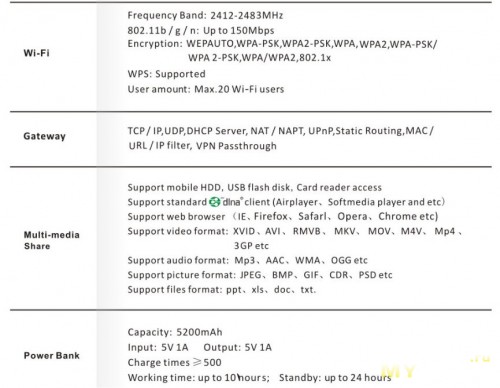
То же самое, но поближе






Вес мегадевайса в заряженном состоянии (в разряженном наверно тоже :), не взвешивал), составляет 130 грамм:

Перейдём к функционалу. Для начала необходимо проверить уровень заряда аккумулятора, для чего необходимо нажать на «Battery Indicator Button»:
 Свечение всех 4 светодиодов означает полный заряд.
Свечение всех 4 светодиодов означает полный заряд.Функция №1 — Энергетический банк: Для перевода мегадевайса в этот режим необходимо перевести 3-х позиционный переключатель в положение С «Charge» и подключить к USB разъёму заряжаемое устройство:
 На фото к мегадевайсу подключен телефон NOKIA ASHA 311. Пробовал подключать и другие устройства — заряжаются. Для проверки ёмкости внутреннего аккумулятора были проведены тестовые заряды телефона Lenovo A750 с ёмкостью аккумулятора в 2000 мА. Заряда внутреннего аккумулятора мегадевайса хватило на 2 полных цикла заряда указанного телефона. Т.о. ёмкость батареи, указанная производителем как 5200 мА, близка к полученным данным.
На фото к мегадевайсу подключен телефон NOKIA ASHA 311. Пробовал подключать и другие устройства — заряжаются. Для проверки ёмкости внутреннего аккумулятора были проведены тестовые заряды телефона Lenovo A750 с ёмкостью аккумулятора в 2000 мА. Заряда внутреннего аккумулятора мегадевайса хватило на 2 полных цикла заряда указанного телефона. Т.о. ёмкость батареи, указанная производителем как 5200 мА, близка к полученным данным.Функция №2 — Точка доступа: Для перевода мегадевайса в этот режим необходимо перевести 3-х позиционный переключатель в положение R «On» и дождаться голубого моргания индикатора «Status Light». После этого в списке доступных WiFi сетей появляется сеть «HAME_A2_2f0f» (имя написано на мегадевайсе снизу). Подключившись к сети и набрав в адресной строке браузера 192.168.169.1 видим меню (вебморду) мегадевайса:
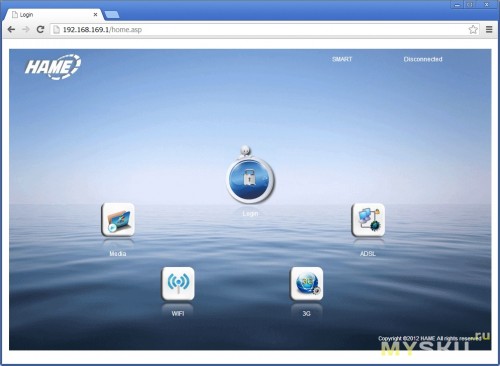 Таким же образом необходимо подключить к мегадевайсу и другие компьютеры, производитель пишет о максимальном количестве в 20 штук, не проверял, но 2 подключаются точно и по сетке друг друга видят. Зону покрыти объективно оценить сложно (зависит от внешней среды), но по 2-х комнатной квартире с самых дальних точек уверенная связь присутствует.
Таким же образом необходимо подключить к мегадевайсу и другие компьютеры, производитель пишет о максимальном количестве в 20 штук, не проверял, но 2 подключаются точно и по сетке друг друга видят. Зону покрыти объективно оценить сложно (зависит от внешней среды), но по 2-х комнатной квартире с самых дальних точек уверенная связь присутствует.Функция №3 — Беспроводное хранилище данных: Для перевода мегадевайса в этот режим необходимо перевести 3-х позиционный переключатель в положение R «On», дождаться голубого моргания индикатора «Status Light» и подключить к порту USB проводное хранилище:
 После этого зайти в меню (см. функцию №3) и «кликнуть» на «Media», появится запрос на ввод пароля (пароль по умолчанию «hame», тоже указан на нижней стороне мегадевайса), далее нажать на «File Explorer»:
После этого зайти в меню (см. функцию №3) и «кликнуть» на «Media», появится запрос на ввод пароля (пароль по умолчанию «hame», тоже указан на нижней стороне мегадевайса), далее нажать на «File Explorer»: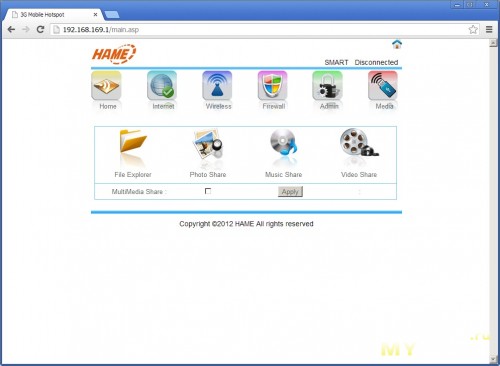 где можно будет увидеть содержимое подключенного хранилища, в данном случае внешнего HDD:
где можно будет увидеть содержимое подключенного хранилища, в данном случае внешнего HDD: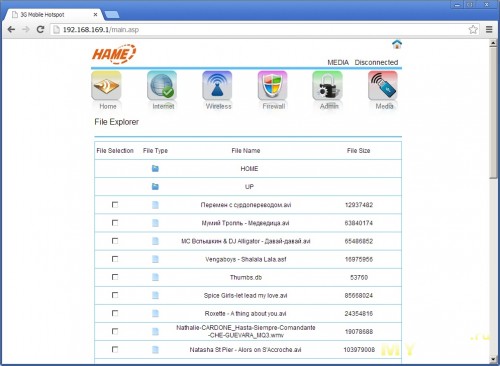 Проверим скорость передачи данных:
Проверим скорость передачи данных:
Функция №4 — WiFi роутер: Для перевода мегадевайса в этот режим необходимо перевести 3-х позиционный переключатель в положение R «On», дождаться голубого моргания индикатора «Status Light» и подключить либо телефонный кабель к казъёму RJ45 при ADSL соединении (в коментариях подсказывают, что сюда необходимо подключать ADSL модем), либо к порту USB USB модем. ADSL подключения у меня нет, поэтому проверить не смог, но соответствующая страница с настройками ADSL подключения в меню мегадевайса имеется. Подключаем USB модем, но перед этим необходимо его перевести в режим модема. Как известно USB модемы имеют 3 режима работы, как модем, как CDROM, как CARD READER. Все эти режимы автоматически корректно переключаются при подключении модема к Windows, однако при подключении к другим системам автоматика работать перестает. Как переключить USB модем, в данном случае HUAWEI E1550, в режим модем описано очень много раз, например здесь, поэтому останавливаться на этом не вижу смысла. После установки правильного режима модема подключаем его к мегадевайсу:
 Через некоторое время модем подключается к сети, что индицируется его светодиодом. В соответствующем разделе меню мегадевайса также имеется информация о подключении:
Через некоторое время модем подключается к сети, что индицируется его светодиодом. В соответствующем разделе меню мегадевайса также имеется информация о подключении: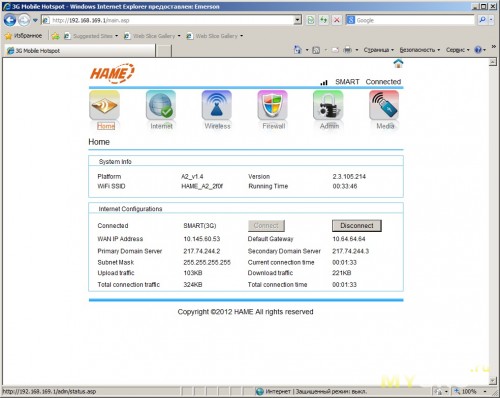 Убедимся, что Интернет действительно есть:
Убедимся, что Интернет действительно есть: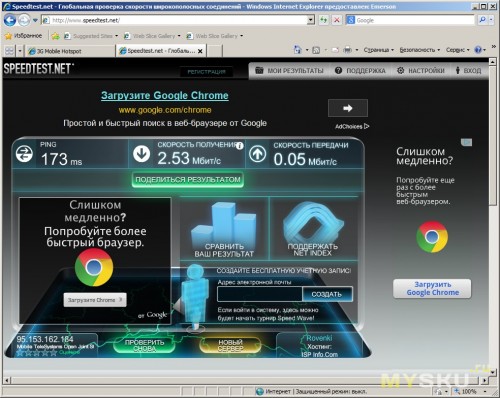 В таком режиме мегадевайс раздавал Интернет в течение 13 часов до полного разряда аккумулятора.
В таком режиме мегадевайс раздавал Интернет в течение 13 часов до полного разряда аккумулятора.Также с помощью меню можно изменить различные настройки (имя сети, пароль, время, параметры Firewall и др.), несколько скриншотов приведу «под спойлером»:
Скриншоты меню
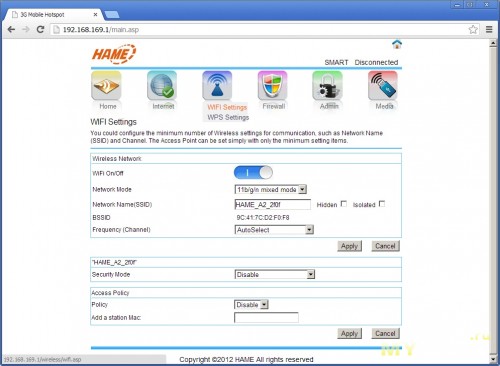
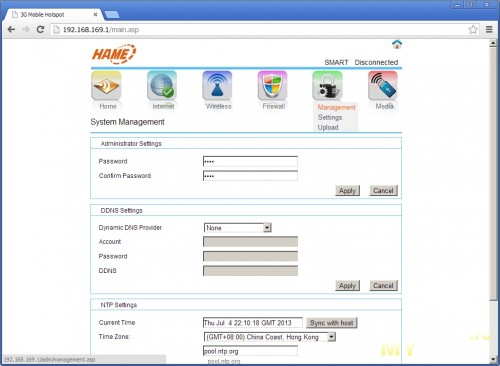
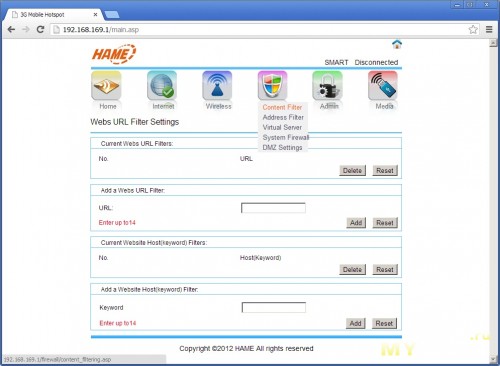
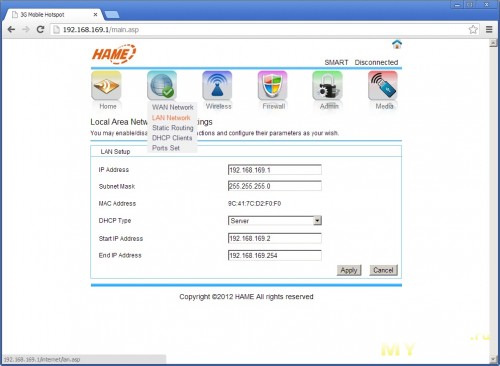
В целом девайс достаточно интересен, собран качественно, ничего не скрепит, не люфтит. Единственное, чего не хватает, это встроенного 3G модема, чтобы не втыкать внешний, т.к. в такой связке очень легко выломать USB разъёмы (лучше модем не подключать напрямую, а использовать USB удлиннитель).
На сём разрешите откланяться, и да, прошу не скупиться нажимать на «Обзор понравился», т.к. это является стимулом для написания новых обзоров :)
Удачи!
P.S. Спасибо Tisa за фото внутренностей.
Внутренности






«Сборка» аккумуляторов еще была стянута синей термоусадочной пленкой, эдакий современной аналог легендарной «синей изоленты», но дабы добраться до маркировки, пленку пришлось разрезать.
| +116 |
57483
74
|
Самые обсуждаемые обзоры
| +91 |
4543
171
|
| +59 |
2807
79
|
| +75 |
2656
82
|
| +58 |
4278
60
|
из минусов — в отличие от других изделий HAME не нашел индикатора заряда батарейки в админке. В остальном работает без нареканий, в сети есть способы вывода разъёма для подключения внешней wi-fi антенны, что по отзывам позволяет значительно увеличить зону покрытия и, в случае использования в режиме wi-fi репитера, приёма ретранслируемых сетей. Руки до переделки пока не дошли, нет надобности, но как нибудь залезу с паяльником.
1. Использование в качестве AP Client (дома есть WiFi, но есть устройство только с возможностью подключения через сетевой кабель. Цепляем A2 к Wifi и соединяем Ethernet-кабелем A2 и устройство.
2. Расширение зоны покрытия сети (дома есть WiFi, но в удаленных уголках квартиры не ловится. Ставим A2 посередине, цепляем к WiFi и подключаемся с клиентов уже к A2)
3. Предоставление «гостевого доступа». (например, когда крайне нежелательно давать клиентам пароль доступа к основной сети. Подключаем A2 к WiFi, поднимаем на нем сеть с другим паролем и раздаем его клиентам).
дешевле… неплохая задумка для девайса…
Допустим, это хранилище мультимедиа — чтобы смотреть фильмы без возни с копированием на карту планшетика.
Вполне пойдет, мне кажется.
телефонный кабель разъем RJ11, в RJ45 его ну никак не подключить
Он ушёл по радуге в ту же волшебную страну, где уже много лет пребывают дискеты, зип-драйвы, алгоритмы оптимальной сортировки данных на ленте, дисковые телефоны, MNP5 и VT102, и куда уже почти полностью перешли крутые лазерные диски и аналоговые телефоны вообще.
Никому уже не нужно понимать что-либо в xDSL, потому что эта технология умерла.
И хорошо.
RJ-11 джек отлично в RJ-45 подключается.
так какое там гнездо?
тема перечня типов подключения в режиме роутера не раскрыта
автор разницу между RJ11 и RJ45 понимает?
Сильно подозреваю, что в MPR-A5 все то же самое :)
Хотя у самого лежит подобный, но с меньшим аккумом зато компактнее. Взял в свое время по акции за 4,5$. Побаловался, а теперь лежит без дела.
Вы за всех решили? Для вас нет необходимости «раздавать интернет через смартфон либо другое устройство в квартире», а кто-то воспользуется. В гости пришёл, а у хозяев нет «стационарного роутера», вот и воспользуешься. В общем, Вопрос «зачем» каждый решает для себя. Вам не нравится, не покупайте. Слава богу — не заставляют )
А так, очень удобный и полезный девайс.
Меня интересуют буковки DLNA. Поддерживает? Т.е. я смогу на своем тевизоре (не SmartTV, но поддерживающему DLNA) получить доступ к USB-накопителю? Я так понимаю, в роутер должен быть встроен dlna-сервер, я такого не нашел. Сам проверить не могу, девайс был не мой.
А нет таких же, но с симкой?
Необходимость свистка очень смущает.
Емкость батареи, правда, меньше, но если поискать хорошо, то думаю и с большим можно найти. В том числе и других производителей.
Смущает что у меня platform A2_V1.4, а в имени прошивки указано v1.3
И что эта прошивка дает?
У меня проблема с 2.3 в том, что если девайс в режиме когда wan wifi и не может подцепиться как 11n, но та точка 11n поддерживает, то и внутреннему wifi клиентом не подключишься — только по lan. Приходится зажимать wifi на 11bg. выяснилось кучей сбросов :(
С емкостью китайцы конечно, не то что-бы обманули — скорее схитрили. Внутри два маркированных лития по 2600 маХов каждая, включенные параллельно. Т.е. «честные» 5200 мах :)
Правда если пересчитать коэффициент разницы между 3,7вольта на литии и 5 вольт на USB — получаем уже 3851 mA/h, а если еже вычесть КПД самого девайса… ну не знаю сколько там но думаю в лучшем случае 90% — то получаем что реальная емкость 3500 mA/h
Хотя как по мне тоже не плохо за эту сумму.
Если кому интересно могу позже выложить фотки внутренностей.
Там стоит RJ-45 разъем, в который хоть и возможно подключить телефонный rj-11 (как и RJ-12) да вот только у продавца написано:
Share same or different file, video, audio, photo from HDD, U-disk, or card reader wireless at the same time.
Support all client software (compatible with «DLNA» protocol) downloaded on your Wi-Fi device and enjoy content wirelessly
images.mysku.club/uploads/images/00/64/33/2013/07/10/34991d.jpg
Далее, вы сами пишите что
и тут же сами исправляеетесь:
И на скриншотах интерфеса тоже ADSL нет:
images.mysku.club/uploads/images/original/00/64/33/2013/07/10/c4769b.jpg
Так что для ADSL надо ADSL-модем. Другой вопрос что зачастую в одном корпусе объединяют ADSL-модем и роутер. Но и подключить отдельно ADSL-модем и роутер никто не мешает. Причем любой роутер с WAN интерфейсом.
«Сборка» аккумуляторов еще была стянута синей термоусадочной пленкой, эдакий современной аналог легендарной «синей изоленты», но дабы добраться до маркировки, пленку пришлось разрезать.
Из недорогих стационарных маршрутизаторов с ADSL, WiFi, 3G, WAN и LAN обратите внимание на продукцию Upvel
Пользуюсь UR-314AN пару месяцев, нареканий нет.
+тут стоят 18650 (как только увидел обзор, думал вот если бы тут были 18650, я бы взял, потом на фото увидел они таки есть!)
есть возможность установки openwrt 8мб флеш и 32мб оперативы очень даже не плохо. учитывая факт, что в стоковой модемы работают не во всех режимах, где описано на других обзорах.
т.е. устройство можно позиционировать как EDC
Здеся
тут
Или тут
Тыць
nm11
А вы уже установили? Есть инструкция на русском?!
я передумал эту модель брать, лучше уже брать проверенный tp-link.
аналог TP-Link TL-MR12U 2 батареи 33$
TP-Link TL-MR10U 1 батарея 23$
TP-Link TL-MR13U 4 батареи 41$
Убунту поставить не проблема
А почему так долго 3-4 часа ?:)) можно ссылку где это описано?! )
Aircard 932 HSP
AAircard 951 HSPA
Aircard 2417C-U302 HSPA
Aircard V721 HSPA
Alcatel OneTouchX060S HSPA
Alcatel OneTouchX200 HSPA
Anydata adu-520c EV-DO
Anydata ADU-520L EV-DO
Anydata ADU-555C EV-DO
ASB W720 HSPA
at&t AC885 HSPA
at&t sierrawireless HSPA
Axesstel MV-140A HSPA
Axesstel MV-140B EV-DO
b.mobile locked HSPA
Bandluxe c120 HSPA
Bandluxe c170 HSPA
Bandluxe c180 HSPA
Bandluxe c270 HSPA
Bandluxe c321 HSPA
Bandluxe C100S HSDPA
Cricket UM185C EV-DO
D-Link DWM156 HSPA
D-Link DWM-162-U5 EV-DO
D-Link DWM-162-U5(part) EV-DO
D-Link DWM-652 HSPA
Epivalley SEC-8089 EV-DO
Frankin CDU-680 EV-DO
GI0322 HWV42 HSPA
HOJYWIRELESS STERICSSON TD-SCDMA
Haier CE-100 EV-DO
Huawei 2910 HSPA
Huawei E122 HSPA
Huawei E153 HSPA
Huawei E1552 HSDPA
Huawei E156G HSDPA
Huawei E160 HSPA
Huawei E160G HSPA
Huawei E1612 HSPA
Huawei E1630 HSDPA
Huawei E166 HSPA
Huawei E169 HSPA
Huawei E170 HSPA
Huawei E172 HSPA
Huawei E173 HSPA
Huawei E1750 HSPA
Huawei E1752 HSPA
Huawei E176 HSPA
Huawei E1762 HSPA
Huawei E176G HSPA
Huawei E1780 HSPA
Huawei E1780 HSPA
Huawei E1782 HSPA
Huawei E180 HSPA
Huawei E182E HSPA+
Huawei E220 HSDPA
Huawei E226 HSDPA
Huawei E261 HSPA
Huawei E270 HSDPA
Huawei E353 HSPA+
Huawei E510 HSPA
Huawei E73 HSPA
Huawei EC122 EV-DO
Huawei EC1260 EV-DO
Huawei EC1261 EV-DO
Huawei EC1270 EV-DO
Huawei EC156 EV-DO
Huawei EC167 EV-DO
Huawei EC169 EV-DO
Huawei EC189 EV-DO
Huawei EC226 EV-DO
Huawei EC306 EV-DO
Huawei EG162G EDGE
Huawei ET127 TD-SCDMA
Huawei ET128 TD-SCDMA
Huawei ET128-2 TD-SCDMA
Huawei MD_@ HSPA
Huawei UMG1691 HSDPA
Huawei UMG181 HSDPA
HXI EV-DO
IFOX 800 HSPA
IFOX 820 HSPA
Jadpad TJP-W100 HSPA
Lenovo CE210 EV-DO
Lenovo W100 EV-DO
Linktop lw273 HSDPA
Longcheer WM71 HSPA
Micromax MMX300G HSPA
NEXT USB301 HSDPA
Nokia cs-15 HSPA
Novatel MC930D HSPA
Novatel MC950D HSPA
OGERS MD400 HSPA
Option 225 HSPA
Option GI0335 HSPA
Option GI0431 HSPA
Option GI0461 HSPA
Option icon210 HSPA
Option U12 HSPA
orange GI0225 HSPA
Pantech PX-500 EV-DO
PROLINK PSH101 HSPA
Samsung SGH-H128 TD-SCDMA
samsung HSPA
sanmu HSPA
sentarmodem ILD72A HSDPA
SMARTBRO HSPA
SonyEricss MD300 HSPA
sprintMobileBroadband U720 EV-DO
telenor HSPA
Tj 1602 EV-DO
Tj 1603 EV-DO
TXT EV-88 EV-DO
TXT W-11 HSPA
TXT W-11 HSDPA
TXT W-12 HSDPA
Verizon UMW190 CDMA
vodafone CE1588 HSDPA
vodafone E272 HSPA
vodafone K3520 HSDPA
vodafone K3565 HSDPA
vodafone K3565(Rev2) HSDPA
vodafone K3565-Z HSPA
vodafone K3570-Z HSDPA
vodafone K3571-Z HSDPA
vodafone K3715 HSPA
vodafone K3760 HSPA
vodafone K3760 HSPA
vodafone K3765 HSPA
vodafone K3765-Z HSPA
Weiwen black EV-DO
Weiwen black EV-DO
ZTE A371 TD-SCDMA
ZTE AC2726 EV-DO
ZTE AC2736 EV-DO
ZTE AC2746 EV-DO
ZTE AC2766 EV-DO
ZTE AC305 EV-DO
ZTE AC560 EV-DO
ZTE AC560(enhance) EV-DO
ZTE AC580 EV-DO
ZTE AC581 EV-DO
ZTE AC582 EV-DO
ZTE AC590 EV-DO
ZTE AC682 EV-DO
ZTE AC8710 EV-DO
ZTE M801 HSPA
ZTE MF100 HSPA
ZTE MF100 (Russia) HSPA
ZTE MF110 HSPA
ZTE MF112 HSUPA
ZTE MF180 HSDPA
ZTE MF190 HSDPA
ZTE MF190B HSUPA
ZTE MF190J HSUPA
ZTE MF192 HSDPA
ZTE MF193 HSDPA
ZTE MF622 HSPA
ZTE MF626 HSDPA
ZTE MF627 HSDPA
ZTE MF628 HSPA
ZTE MF631 HSDPA
ZTE MF633 HSDPA
ZTE MF633BP+ HSDPA
ZTE MF633R HSDPA
ZTE MF636 HSDPA
ZTE MF637U HSPA
ZTE MF668 HSPA
ZTE MF669 HSPA+
ZTE MF680 HSPA
ZTE MU350 TD-SCDMA
ZTE MU351 TD-SCDMA
ZTE-T A356 TD-SCDMA
вот добрый человек сделал обзор
как дела обстоят сейчас не знаю, но есть такая информация
в общем надо ставить openwrt, учитывая что там 8мб флеш это очень хорошо
и получаем полный контроль над устройством.
а также доставить скрипты
это с целью подружить новые модемы на lte, если все это не надо из коробки и так работает
Хотя девайс хороший, я не спорю. Хоть и нужен далеко не каждому.
Может есть способы сделать логический облачный диск, чтоб на него можно было что-то скачивать, сохранять и удалять?
Как работает с i-устройствами?
перешел в меню, там все на китайском, зашел вроде в раздел wi-fi, куда то нажал и после этого устройство не подключается вообще. Переключатель в положении R, а индикатор моргает только красным и все. Как вернуть мне заводские настройки?
Кстати все есть в инструкции на энглише
воспроизводил одновременно на 2 устройствах. К диску терабайтному пришлось лепить доп. питание